Jak znaleźć klucz produktu Windows 10?
Opublikowany: 2021-04-20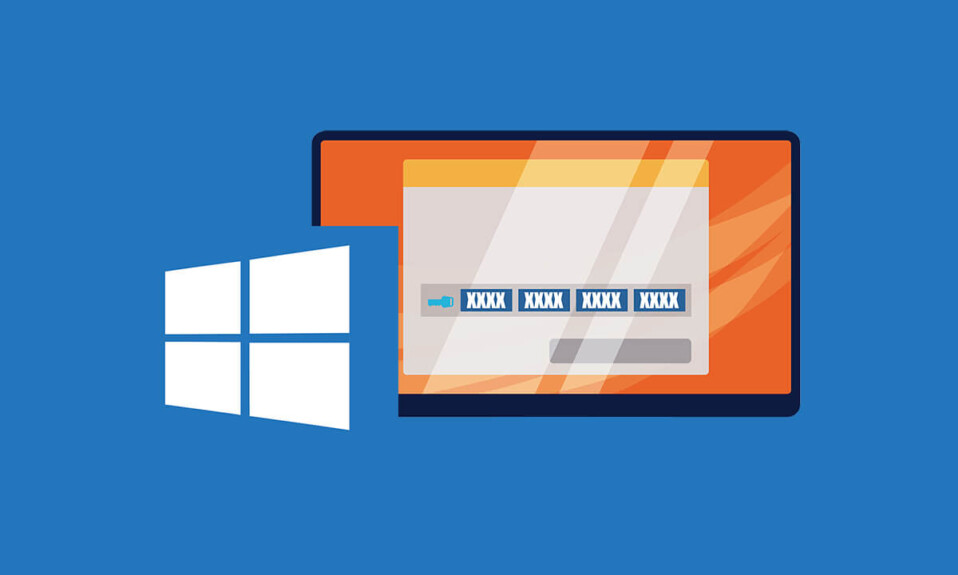
System operacyjny Windows przeniósł funkcjonalność komputera osobistego na zupełnie inny poziom. System operacyjny oparty na Microsoft jest najwygodniejszym, najbardziej przyjaznym dla użytkownika i wydajnym systemem operacyjnym na rynku. Jednak, aby zainstalować system Windows na komputerze, musisz mieć klucz produktu, 25-znakowy kod unikalny dla każdego systemu Windows. Jeśli zmagasz się ze znalezieniem klucza produktu swojego urządzenia, Twoje wyszukiwanie kończy się tutaj. Czytaj dalej, aby dowiedzieć się, jak znaleźć klucz produktu Windows 10.
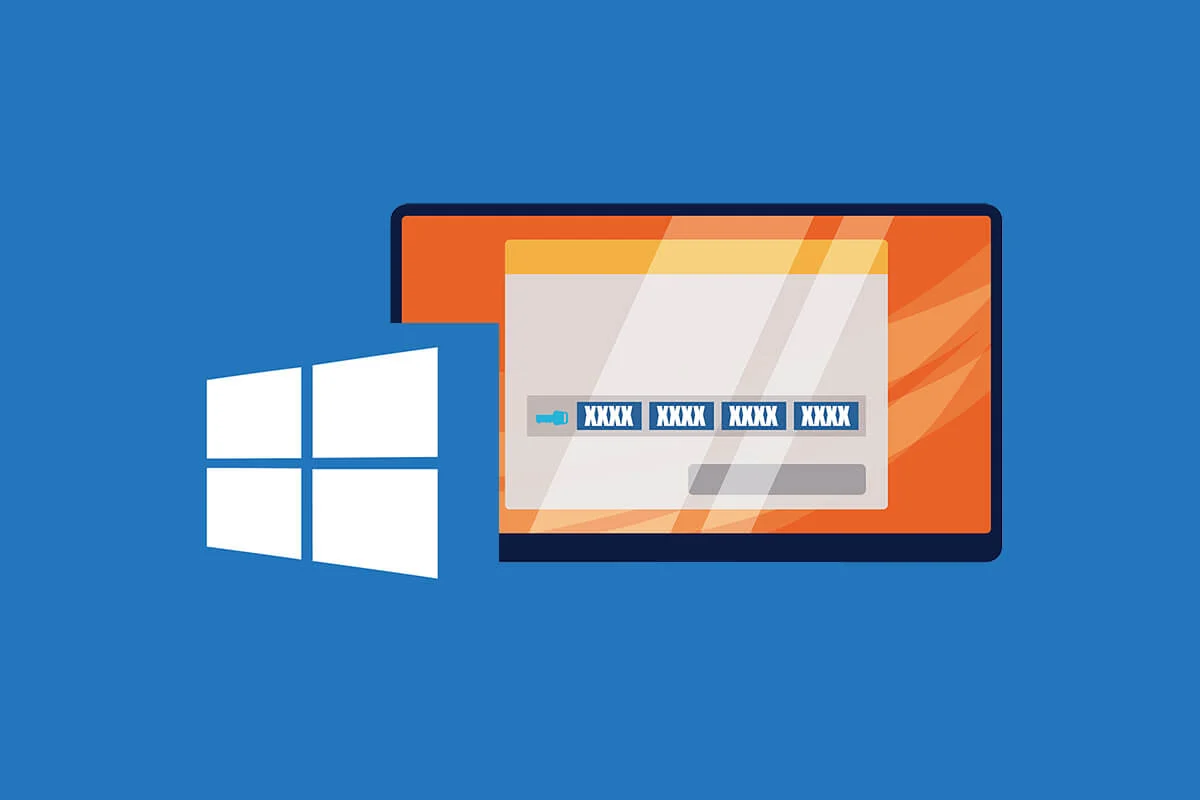
Zawartość
- Jak znaleźć klucz produktu Windows 10?
- Dlaczego muszę znaleźć mój klucz produktu Windows 10?
- Metoda 1: Użyj okna poleceń PowerShell, aby znaleźć swój klucz
- Metoda 2: Użyj aplikacji ProduKey, aby pobrać klucz produktu
- Metoda 3: Uzyskaj dostęp do rejestru systemu Windows za pomocą pliku VBS
- Metoda 4: Sprawdź pudełko z produktem Windows 10 i inne powiązane dokumenty
- Dodatkowe wskazówki
Jak znaleźć klucz produktu Windows 10?
Dlaczego muszę znaleźć mój klucz produktu Windows 10?
Klucz produktu urządzenia z systemem Windows 10 sprawia, że system operacyjny jest autentyczny. Jest to przyczyną sprawnego działania systemu Windows i pomaga skorzystać z gwarancji na system. Klucz produktu może być niezbędny podczas ponownej instalacji systemu Windows, ponieważ tylko autentyczny kod zapewni prawidłowe działanie systemu operacyjnego. Co więcej, znajomość klucza produktu jest zawsze zaletą. Nigdy nie wiesz, kiedy Twoje urządzenie przestanie działać, a klucz produktu jest wymagany do ponownego uruchomienia.
Metoda 1: Użyj okna poleceń PowerShell, aby znaleźć swój klucz
Microsoft upewnił się, że klucz produktu nie jest czymś, na co można przypadkowo natknąć się . Stanowi on całą tożsamość Twojego urządzenia i jest bezpiecznie osadzony w systemie. Jednak za pomocą okna poleceń programu PowerShell można pobrać klucz produktu i zapisać go na przyszłość.
1. Skieruj się w dół do paska wyszukiwania obok menu Start na urządzeniu z systemem Windows.
![]()
2. Wyszukaj PowerShell i otwórz aplikacje Windows PowerShell.

3. Alternatywnie na pulpicie przytrzymaj klawisz Shift i naciśnij prawy przycisk myszy. W opcjach kliknij Otwórz okno PowerShell tutaj, aby uzyskać dostęp do okna poleceń.
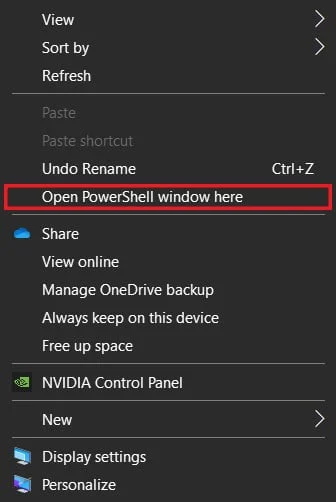
4. W oknie poleceń wpisz następujący kod: (Get-WmiObject -query 'wybierz * z SoftwareLicensingService').OA3xOriginalProductKey , a następnie kliknij Enter, aby wykonać kod.

5. Kod zostanie uruchomiony i wyświetli autentyczny klucz produktu systemu operacyjnego Windows. Zanotuj klucz i przechowuj go w bezpiecznym miejscu.
Metoda 2: Użyj aplikacji ProduKey, aby pobrać klucz produktu
Aplikacja ProduKey firmy NirSoft została zaprojektowana w celu ujawnienia klucza produktu każdego oprogramowania na Twoim urządzeniu. Oprogramowanie jest naprawdę proste w użyciu i pomaga znaleźć klucz produktu bez testowania umiejętności kodowania. Oto, w jaki sposób możesz użyć ProduKey, aby znaleźć klucz produktu Windows 10:
1. Przejdź do podanego łącza i pobierz plik zip ProduKey na swój komputer.
2. Wypakuj pliki i uruchom aplikację.
3. Oprogramowanie wyświetli klucze produktu powiązane z systemem Windows 10 i biurem Microsoft.

4. Oprogramowanie ProduKey może być również użyte do znalezienia klucza produktu aplikacji Windows, które się nie uruchamiają.
5. Wyciągnij dysk twardy z martwego komputera lub zanieś go do profesjonalisty, aby zrobił to za Ciebie.
6. Po wyjęciu dysku twardego podłącz go do działającego komputera i uruchom aplikację ProduKey.
7. W lewym górnym rogu oprogramowania kliknij Plik , a następnie kliknij Wybierz źródło.
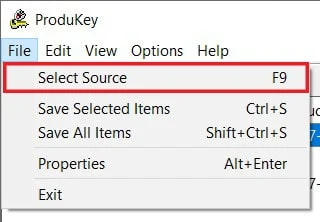

8. Kliknij Załaduj klucz produktu z zewnętrznego katalogu Windows', a następnie przeglądaj komputer, aby wybrać właśnie podłączony dysk twardy.
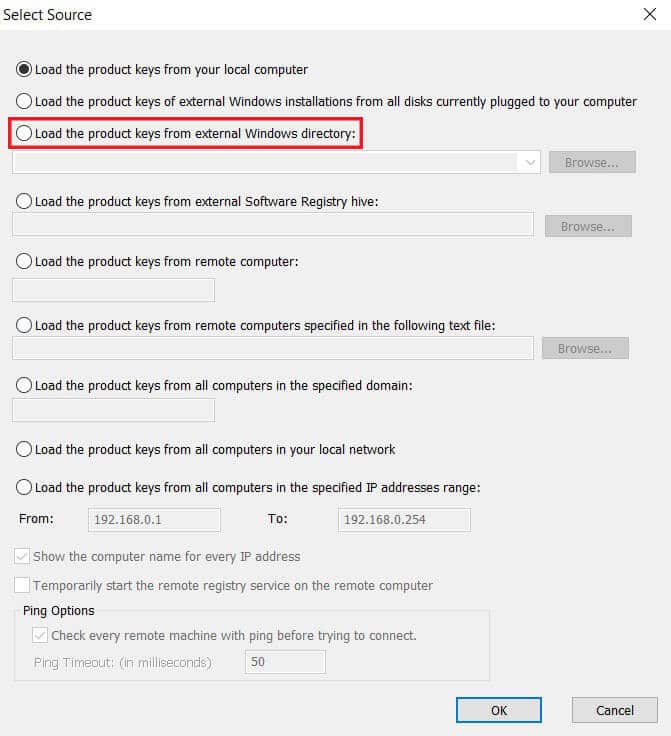
9. Kliknij OK , a klucz produktu martwego komputera zostanie pobrany z jego rejestru.
Przeczytaj także: Jak aktywować system Windows 10 bez żadnego oprogramowania
Metoda 3: Uzyskaj dostęp do rejestru systemu Windows za pomocą pliku VBS
Ta metoda pomaga w znalezieniu klucza produktu w rejestrze systemu Windows i wyświetla go w wyskakującym okienku. Korzystanie z rejestru systemu Windows jest nieco zaawansowaną metodą, ponieważ wymaga dużej ilości kodu, ale nie powinno to być powodem do niepokoju, ponieważ kod można skopiować stąd. Oto jak uzyskać dostęp do rejestru systemu Windows i znaleźć klucz produktu:
1. Utwórz nowy dokument TXT na swoim komputerze i skopiuj i wklej następujący kod:
Ustaw WshShell = CreateObject("WScript.Shell")
MsgBoxConvertToKey(WshShell.RegRead("HKLM\SOFTWARE\Microsoft\Windows NT\CurrentVersion\DigitalProductId"))
Funkcja Konwertuj na klucz (klucz)
Stałe odsunięcie klucza = 52
ja = 28
Znaki = "BCDFGHJKMPQRTVWXY2346789"
Robić
Cur = 0
x = 14
Robić
Cur = Cur * 256
Cur = Klucz (x + Przesunięcie klucza) + Cur
Klucz(x + Przesunięcie klucza) = (Cur \ 24) I 255
Cur = Cur Mod 24
x = x -1
Pętla, gdy x >= 0
ja = ja -1
KeyOutput = Mid(Chars, Cur + 1, 1) &KeyOutput
Jeśli (((29 - i) Mod 6) = 0) I (i<> -1) Wtedy
ja = ja -1
KeyOutput = "-" &KeyOutput
Zakończ, jeśli
Pętla, gdy i>= 0
ConvertToKey = KeyOutput
Koniec funkcji2. W lewym górnym rogu dokumentu TXT kliknij Plik , a następnie kliknij Zapisz jako.
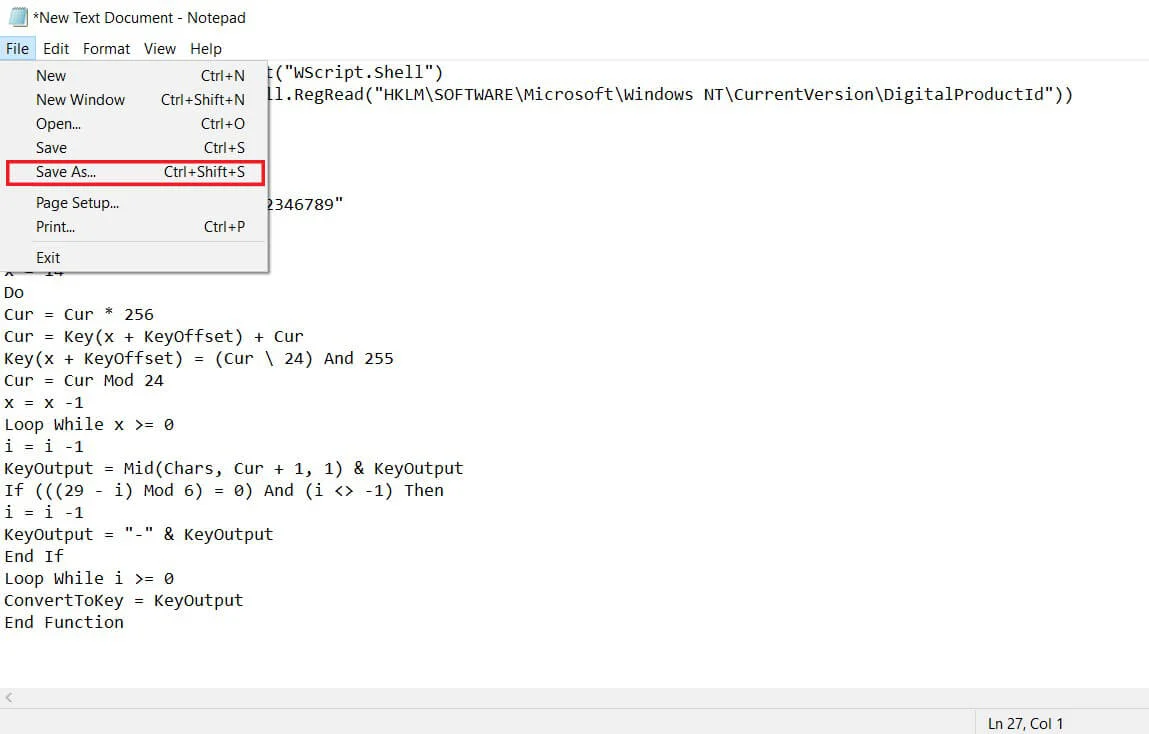
3. Zapisz plik pod następującą nazwą: produkt. vbs
Uwaga: rozszerzenie .VBS jest bardzo ważne.
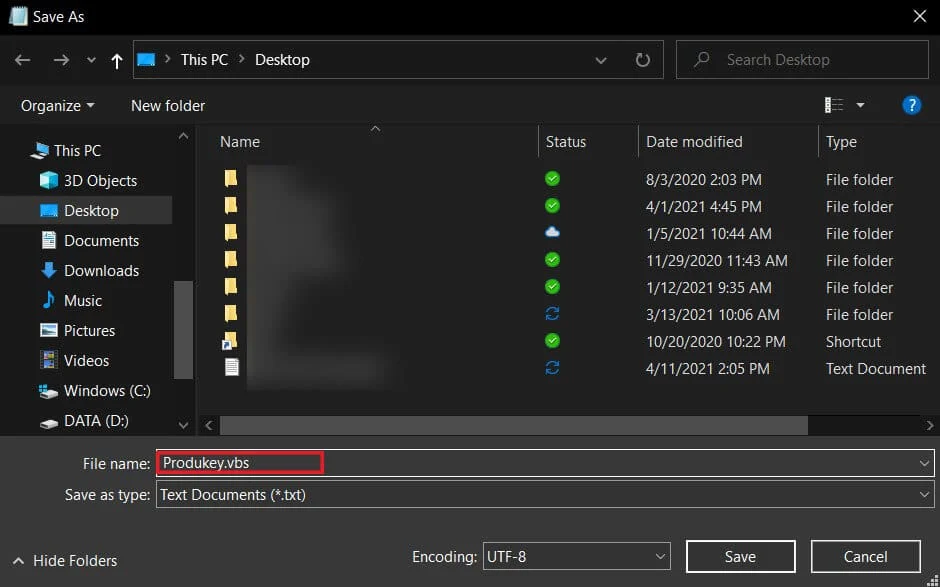
4. Po zapisaniu kliknij plik VBS , aby wyświetlić klucz produktu w oknie dialogowym.

Metoda 4: Sprawdź pudełko z produktem Windows 10 i inne powiązane dokumenty
Jeśli fizycznie kupiłeś oprogramowanie Windows 10, prawdopodobnie klucz produktu jest wydrukowany na pudełku dostarczonym z systemem operacyjnym. Dokładnie zbadaj pudełko, aby upewnić się, że nie ma tam ukrytych kluczy produktu.
W tym czasie otwórz konto pocztowe, którego użyłeś do rejestracji w systemie Windows. Wyszukaj wszelkie wiadomości e-mail otrzymane od firmy Microsoft. Jeden z nich może zawierać klucz produktu dla systemu Windows 10.
Możesz także spróbować przejrzeć dokumenty otrzymane wraz z produktem. Obejmuje to rachunek, gwarancję i inne dokumenty związane z systemem Windows. Microsoft często bardzo ukrywa klucz produktu i ukrywa go wraz z dokumentami używanymi do zakupu.
W przypadku starszych wersji systemu Windows klucz produktu jest często drukowany na naklejce umieszczonej pod komputerem. Odwróć laptopa i przejrzyj wszystkie naklejki, jeśli takie są. Prawdopodobnie jednym z nich może zawierać klucz produktu.
Dodatkowe wskazówki
1. Skontaktuj się z producentem OEM: Komputery z preinstalowanym systemem Windows zwykle mają producenta oryginalnego sprzętu (OEM). Jeśli przechowuje zapisy twojego zakupu, to ten producent może mieć twój klucz produktu.
2. Zanieś go do certyfikowanego centrum serwisowego: niezależnie od tego, przez co przeszedł Twój komputer, istnieje duża szansa, że dysk twardy, na którym znajduje się klucz produktu, jest nadal bezpieczny. Certyfikowane centrum serwisowe może pomóc w znalezieniu klucza produktu. Upewnij się, że zanieś go do zaufanego centrum, ponieważ niektóre sklepy mogą używać Twojego klucza produktu dla własnych korzyści.
3. Skontaktuj się z firmą Microsoft: Jeśli żadna z pozostałych opcji nie działa, skontaktowanie się z firmą Microsoft stanie się jedyną opcją. Jeśli masz autentyczną wersję systemu Windows, firma Microsoft przechowuje gdzieś Twoje dane. Ich obsługa klienta może użyć Twojego konta Microsoft i pomóc w odzyskaniu klucza produktu.
Znalezienie klucza produktu na urządzeniu może być trudnym zadaniem dla wielu użytkowników. Cenny charakter kodu spowodował, że firma Microsoft utrzymywała go w tajemnicy i nie udostępniała go użytkownikowi. Jednak wykonując czynności wymienione powyżej, możesz znaleźć strzeżony klucz i odzyskać system operacyjny Windows.
Zalecana:
- Znajdź klucz produktu Windows 10 bez korzystania z żadnego oprogramowania
- 3 sposoby na usunięcie dźwięku z wideo w systemie Windows 10
- Jak usunąć wiadomości na Snapchacie?
- Jak zmienić nazwę swojego kanału YouTube
Mamy nadzieję, że ten przewodnik był pomocny i udało Ci się znaleźć klucz produktu Windows 10 . Jeśli nadal masz pytania dotyczące tego artykułu, możesz je zadać w sekcji komentarzy.
